Quando compriamo un nuovo SSD per installare da zero un sistema operativo, non ci sono problemi.
Windows provvederà ad effettuare da subito il corretto allineamento.

Tuttavia se si esegue una migrazione di dati da un HDD verso un SSD, può capitare (anzi capita spesso) che la partizione non venga allineata come dovrebbe.
Questo perché negli HDD vengono lasciati liberi i primi 63 blocchi, negli SSD invece i primi 64 (prima dell’inizio della 1° partizione).
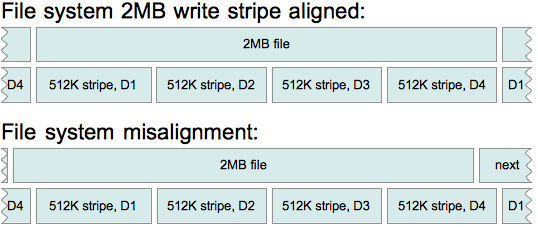
Gli SSD sono composti da ‘pagine‘ e i dati vengono scritti in ‘blocchi‘; questi ultimi vengono suddivisi in settori, e dovrebbero essere scritti a partire dall’inizio di una pagina fisica.
Come analogia, sarebbe come iniziare ad incidere sul lato A di un nastro non all’inizio, così da dover finire gli ultimi minuti sul lato B: c’è uno spreco di spazio, ed una significativa perdita di prestazioni.
Il controller ogni volta deve leggere da 2 pagine differenti, anzichè da 1 (nell’esempio del nastro, la perdita di tempo sarebbe il ‘girarlo’).
Allineare l’SSD quindi porta ad un incremento notevole delle prestazioni R/W.
NOTA: l’allineamento deve essere fatto una sola volta, quando si passa da un HDD a un SSD tramite l’uso di programmi di clonazione.
1. Verificare se c’è bisogno di allineamento
Andiamo su un prompt dei comandi (click destro sul logo di windows del menu start), e digitiamo:
C:\Windows\System32> msinfo32 [premere invio]
Andiamo nella sezione
Componenti > Archiviazione > Dischi
nella sezione di destra apparirà una lista di dati per ciascuna partizione,
a questo punto per la prima partizione (Disco #0, Partizione #0), leggete il valore in Byte chiamato
'Offset avvio partizione'
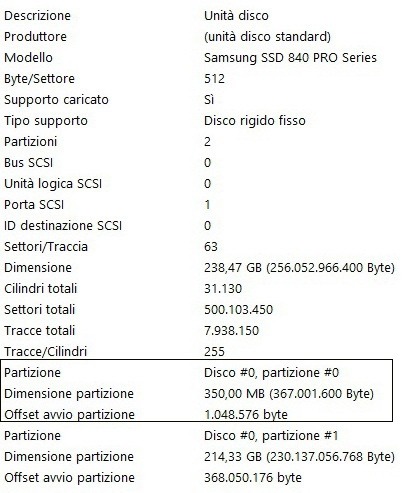
A questo punto aprite la calcolatrice di Windows e provate a dividere quel valore per 4096.
- Se il numero è divisibile (il risultato è un numero intero qualsiasi, esempio 512), il disco è allineato.
- Se il numero non è divisibile (il risultato è un decimale, esempio 284.65), il disco è da allineare.
2. Allineare l’SSD
Non è necessario reinstallare tutto, si può optare per dei tool di partizionamento gratuiti come MiniTool Partition Wizard
Nel tab di sinistra troverete il pulsante ‘Align all partitions‘, in quello di destra selezionate il disco da allineare (il vostro SSD con il SO), e confermate con Apply in alto.
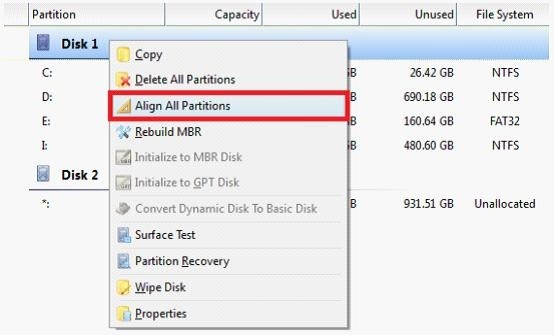
Il tool vi indicherà di riavviare poiché il disco è in uso e che eseguirà l’allineamento al riavvio.
Consigliamo come sempre di eseguire un backup dei vostri dati PRIMA di eseguire un’operazione come questa.

